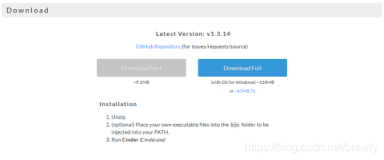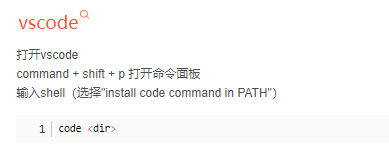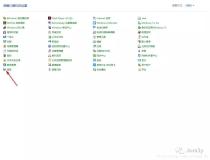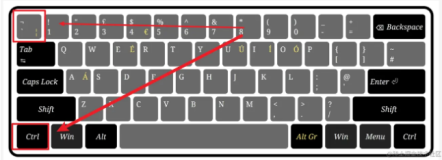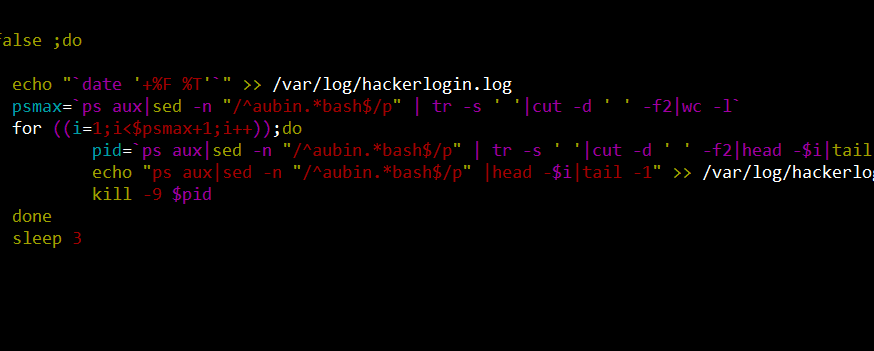
SecureCRT默认不显示语法高亮,整个界面颜色单一,用起来很不舒服,也没有效率,所有通过设置一下语法高亮还是很有必要的, 默认字体也看着不是很清晰。所以还是修改一下预告高亮比较好
设置语法高亮,多色显示
Options -> Session Options -> Emulation (Terminal)
其中Terminal选择 【Xterm】,勾选【ANSI Color】和【Select an alternate keyboard emulation】
设置完成,重新连接。
设置字体
Options->SessionOptions->Appearance->font,然后改成【Courier New】,OK 搞定~